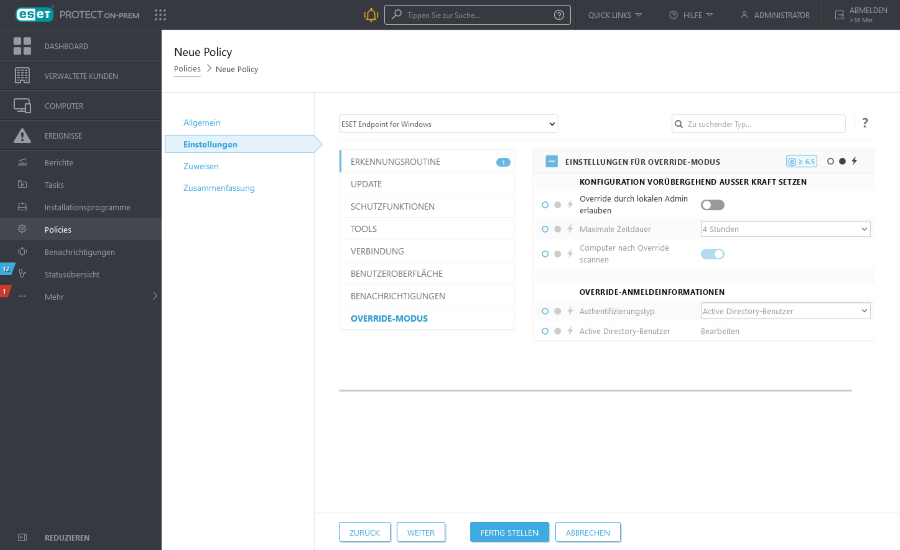Verwenden des Override-Modus
Benutzer mit installierten ESET Endpoint Produkten für Windows können die Override-Funktion nutzen. Sie können den Override-Modus nur remote in der ESET PROTECT-Web-Konsole aktivieren. Mit dem Override-Modus können Benutzer auf der Ebene des Clientcomputers die Einstellungen für das installierte ESET-Produkt ändern, selbst wenn diese Einstellungen durch eine Policy festgelegt wurden. Der Override-Modus kann für AD-Benutzer aktiviert oder mit einem Passwort geschützt werden. Diese Funktion kann nur für maximal vier Stunden aktiviert werden.
Einschränkungen für den Override-Modus •Der Override-Modus kann nach der Aktivierung nicht über die ESET PROTECT Web-Konsole beendet werden. Der Override-Modus endet erst, wenn die Override-Frist abgelaufen ist. Der Override-Modus kann auch von einem lokalen Administrator auf dem Clientcomputer deaktiviert werden. •Der Benutzer, der den Override-Modus verwendet, benötigt Windows-Administratorrechte. Andernfalls können die Änderungen an den Einstellungen des ESET Produkts nicht gespeichert werden. •Die Active Directory-Gruppenauthentifizierung wird für ausgewählte verwaltete Produkte unterstützt: oESET Endpoint Security oESET Server Security für Microsoft Windows Server (ehemals ESET File Security für Microsoft Windows Server) oESET Mail Security für IBM Domino oESET Mail Security für Microsoft Exchange Server |
So aktivieren Sie den Override-Modus:
1.Navigieren Sie zu Policies > Neue Policy.
2.Geben Sie im Bereich Einfach einen Namen und eine Beschreibung für die Policy ein.
3.Wählen Sie im Bereich Einstellungen die Option ESET Endpoint für Windows aus.
4.Klicken Sie auf Override-Modus und konfigurieren Sie die Regeln für den Override-Modus.
Beim Zugriff auf den Override-Modus erstellt das ESET Sicherheitsprodukt einen Snapshot der Einstellungen. Wenn Lokale Änderungen nach dem Außerkraftsetzen rückgängig machen aktiviert ist, wird der Einstellungs-Snapshot wiederhergestellt und die vom lokalen Administrator vorgenommenen Änderungen werden rückgängig gemacht. Wenn die Option Lokale Änderungen nach dem Außerkraftsetzen rückgängig machen deaktiviert ist, werden die in der ESET PROTECT Web-Konsole angewendeten Policies mit höherer Priorität ausgewertet und überschreiben die lokalen Änderungen. |
5.Wählen Sie im Bereich Zuweisen den Computer oder die Computergruppe aus, auf die diese Policy angewendet werden soll.
6.Überprüfen Sie Ihre Einstellungen im Bereich Zusammenfassung und klicken Sie auf Fertig stellen, um die Policy zu übernehmen.